Hexo 博客搭建
Hexo 博客搭建
使用 Hexo 注意事项
Hexo 主题
Hexo 插件
Hexo 图标
图标 https://fontawesome.com/v5.15/icons/acorn?style=regular 你可复制里面的 class 名称给你的菜单 icon 设置(参考: [如何配置菜单])
Hexo 基础命令
- 帮助 hexo h
- 生成站点 hexo init dirName
- 清除缓存 hexo clean
- 生成静态文件 hexo generate
- 开启服务 hexo s
- 发布 把根目录 public 文件夹里的东西丢你自己服务器上即可(如果是 gitpage 参考 https://hexo.io/zh-cn/docs/github-pages 即可)
Hexo 写作相关
- 生成文章 hexo new post articleName
- 生成页面 hexo new page pageName
- 生成草稿文章 hexo new draft articleName
如何配置菜单
- 使用生成页面的方法 hexo new page pageName
- 在你选择主题内 _config.yml 里 menu 下配置即可 如 About: /pages/favorite/index
- /pages 前缀是必须的后面跟着的是你 根目录 source 下的文件夹
一份完整的菜单配置可能是下面这样
1 | menu: |
Hexo 注意事项
关于主题 在你下载主题之后把整个包放在 theme 里和默认 landscape 文件夹同级即可
获得主题后可能有以下问题
- 分类不可跳转使用
1
2
3
4
5
6
7
8
9// 处理方案
// 终端输入 hexo new page "categories"
// 在 /source/categories/index.md 写入 以下代码即可
---
title: 文章分类
type: "categories"
layout: "categories"
--- - 标签不可跳转使用
1
2
3
4
5
6
7
8
9// 处理方案
// 终端输入 hexo new page "tags"
// 在 /source/tags/index.md 写入 以下代码即可
---
title: tags
layout: "tags"
type: "tags"
---
写完以上之后你重启可能没用这是因为缓存的问题
- 你需要清除缓存 hexo clean
- 然后启动服务即可 hexo s
改完主题里的东西后尽量重新编译一下主题
- 到主题文件夹内如 /theme/landscape/ 底下 landscape 是你自己主题
- 安装依赖 yarn 或者 npm install
- 编译 yarn build 或者 npm build
- 返回根目录启动即可
Tips
- 主题内的 分类和标签可能没打开如果需要的话 到主题根目录下
- Categories: true (初始状态可能是 false 改完后重新编译一下即可)
- Tags: true
注意文章标题 标签等不能为空否则会报错 如果你新建文件突然报错可以看看是不是哪里填空了
本博客所有文章除特别声明外,均采用 CC BY-NC-SA 4.0 许可协议。转载请注明来源 江宇晨的博客站!
.png)

.png)
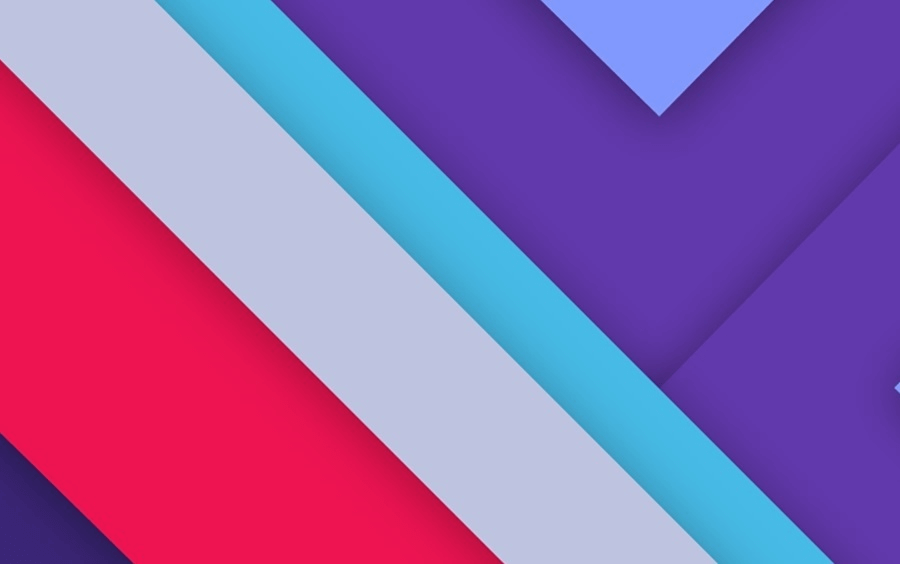
.png)